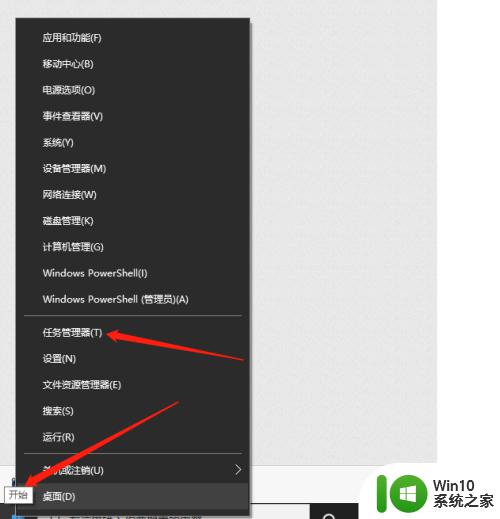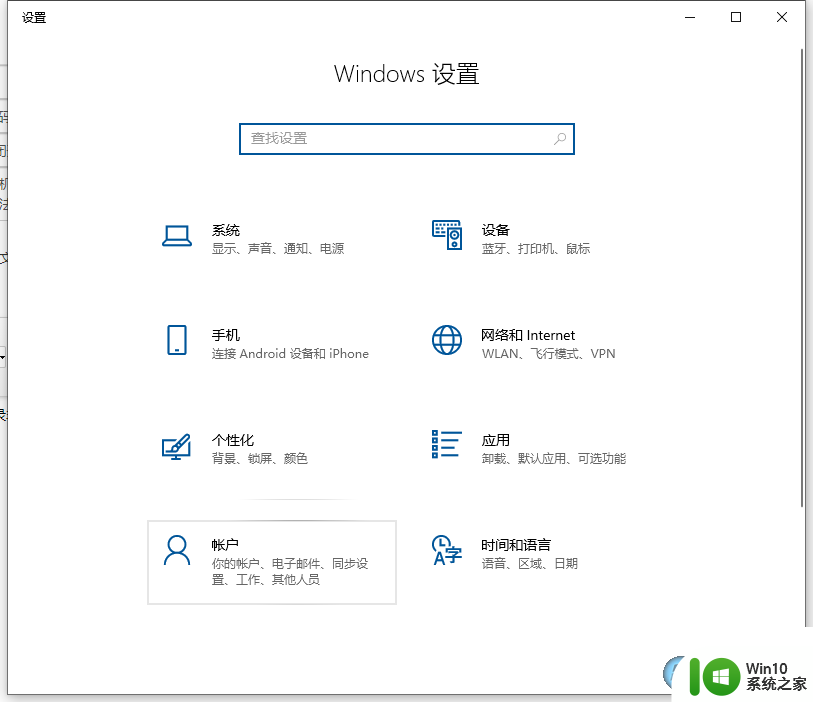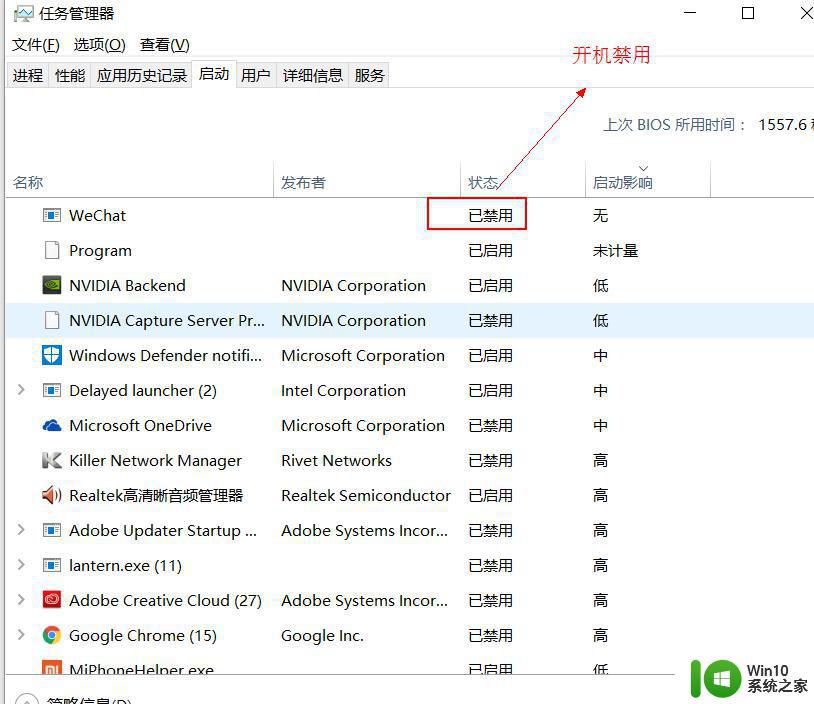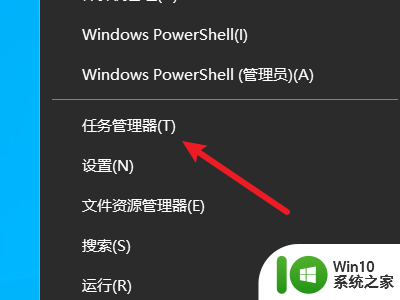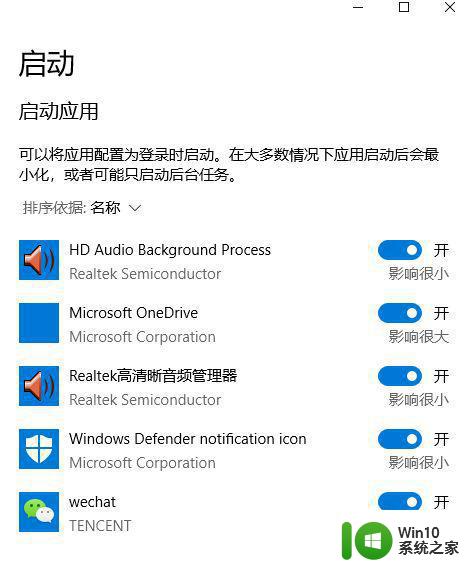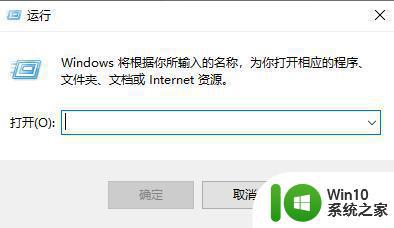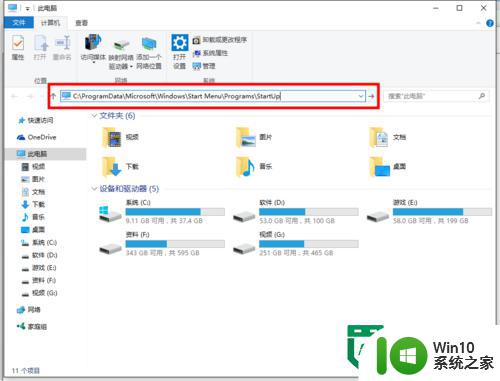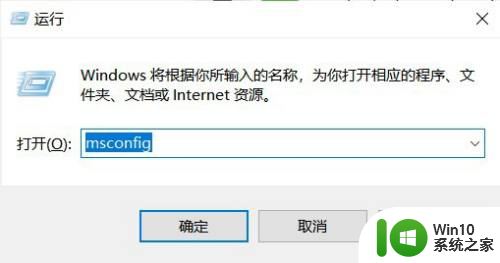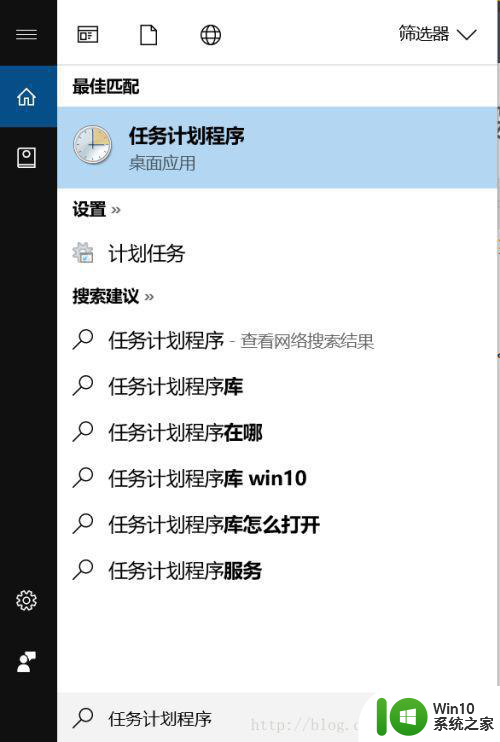win10管理开机启动项的方法 win10怎么关闭开机启动项
更新时间:2023-01-30 02:45:54作者:cblsl
开机启动项是让电脑开机时自动开启程序的工具,但如果启动的程序过多开机速度会非常慢,所以有些使用win10系统电脑的用户就想要将一些启动项关闭,但win10管理开机启动项的方法呢?别急今天小编为大家带来的就是关于win10怎么关闭开机启动项。
具体方法如下:
1、win+R快捷键打开运行窗口,输入命令msconfig。回车。
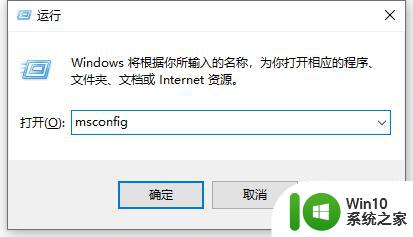
2、打开系统配置,切换到"启动"选项卡。
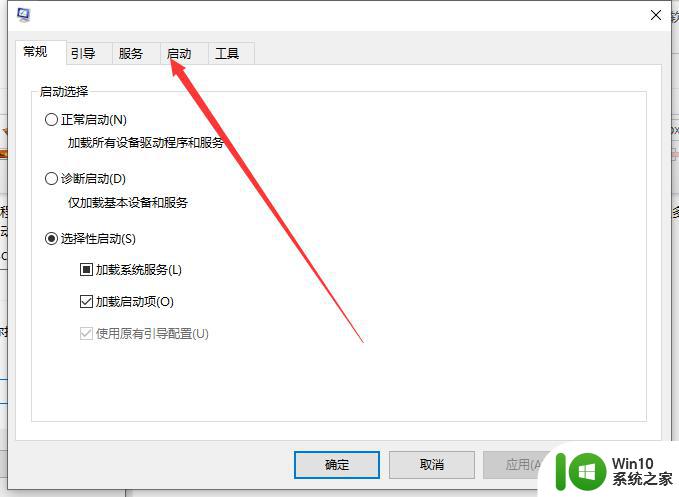
3、点击"打开任务管理器"。
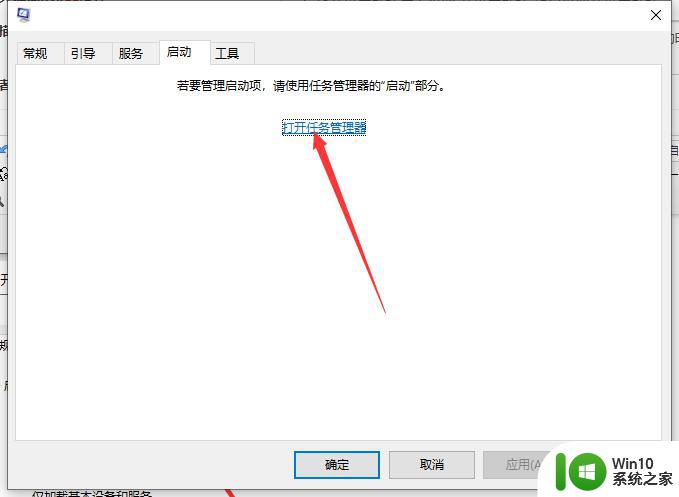
4、点击要禁用的程序,右下角选择禁用即可。
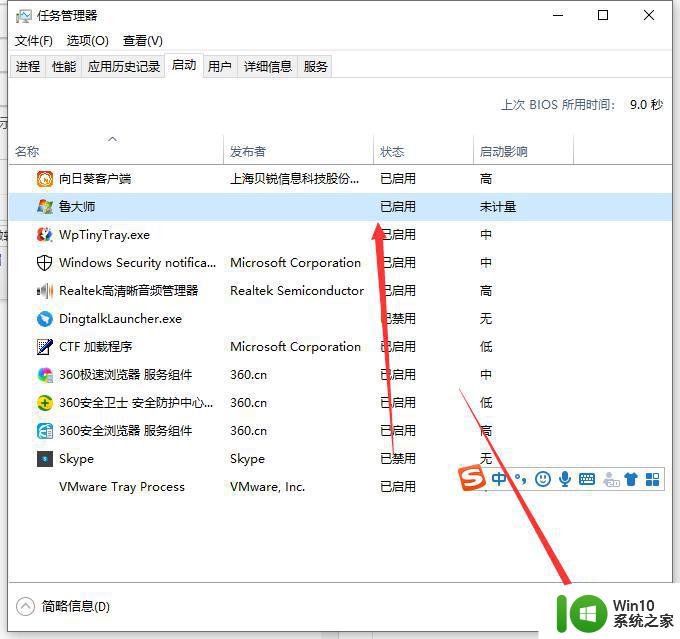
以上就是关于win10怎么关闭开机启动项啦,有需要的小伙伴可以按照上面的步骤来操作哦。